Page 1

®
DIGITUS
Plug&View IP
kameraları
Kullanım Kılavuzu
Page 2
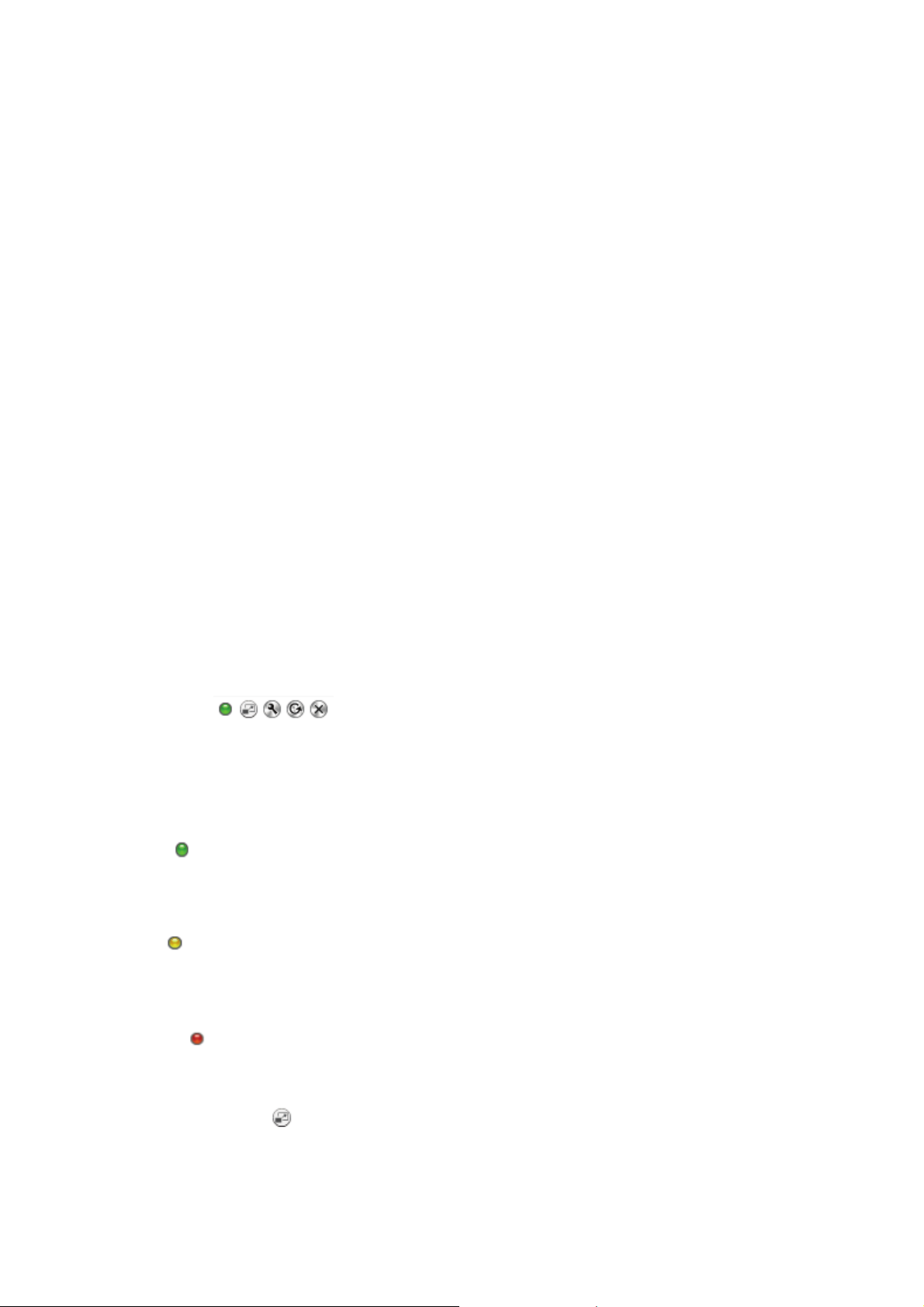
1 Giriş:
DIGITUS tarafından üretilen Plug&View IP kameraları kamera kurulumunda karmaşık ağ
konfigürasyonunu önlemek için P2P bulut hizmetlerini sunar. İhtiyacınız olan şey sadece "Plug&View"
ve birkaç kurulum adımıdır.
2 Ürünle birlikte verilenler:
- 1 X IP kamera
- 1 X AC adaptör
- 1 X ethernet kablosu
- 1 X kurulum CD’si
- 1 X Montaj Aksesuarları
- * DN-16040 ayrıca 2GB dahili bellek te içerir
3 Kurulum prosedürü:
3.1 Bağlama
Plug&View kameranızı bağlamak ve onu kullanıcı hesabınızdan kullanmaya başlamak için lütfen
Hızlı Başlatma Kılavuzu‘nda bulunan talimatları yerine getirin. Daha sonra adresinde kullanıcı
hesabınızda oturum açın. Oturum başarılı bir şekilde açıldıktan sonra kayıtlı kameralarınıza genel
bakış görüntülerini göreceksiniz.
4 Alet çubuğunun açıklaması
Alet çubuğunu her IP kamerasının görüntüsünün üzerinde sağ tarafta bulabilirsiniz.
Burada çalışmaya hazır olup olmadığını hızlıca görebilir ve çeşitli ayarları yapabilirsiniz.
4.1 LED ekran simgeleri
Yeşil ışık
Yeşil ışık YANARKEN IP kameranız çevrimiçi ve gönderir durumdadır. Video görüntüsü ekranda
başarılı bir şekilde görüntülenir.
Sarı ışık
Sarı ışık YANARKEN IP kamera çevrimiçi durumdadır, ancak henüz görüntü göndermemektedir.
Ekranda video görüntüsü görüntülenmez.
Kırmızı ışık
Kırmızı
4.2 Tam Ekran
"Tam Ekran" düğmesi video görüntüsünü daha iyi göstermek için ekranın tamamında
görüntülenen yeni bir ekranı açar.
Plug&View IP kameraları ׀ Kullanım Kılavuzu ׀ TR-201310 2
ışık YANARKEN IP kamera çevrimdışı durumdadır ve ekranda hiçbir şey görüntülenmez.
Page 3
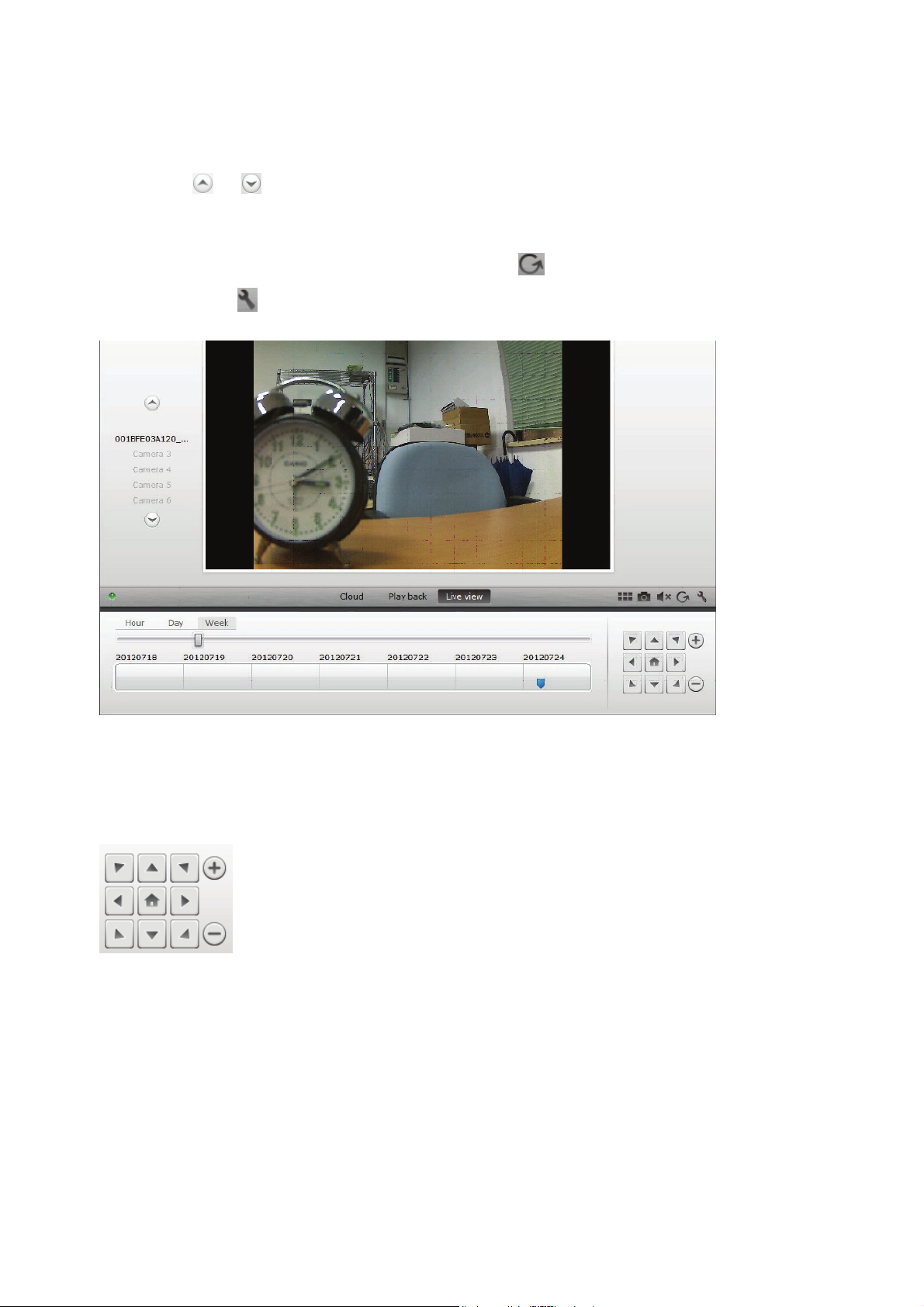
4.3 Canlı görüntü ve PTZ
"Live View" düğmesi seçilen IP kamerasından gerçek zamanlı canlı görüntüyü veya videoyu
görüntüleyecektir. Birkaç plug&view kamerası kurulmuşsa, ekranın sol tarafında bulunan görüntüyü
kullanarak farklı kameralar arasında geçiş yapabilirsiniz. Listeden IP kameralarını seçmek için ok
düğmelerini ve kullanın.
İnternet bağlantısının yavaşlığı gibi nedenlerle bağlantı sorunlarının yaşanması halinde canlı video
veya gerçek zamanlı görüntüleri yeniden yüklemek için üzerine tıklayabilirsiniz. Ekranın sağ alt
tarafında bulunan üzerine tıklamakla seçilen kameranın konfigürasyon kontrollerine erişilebilir.
Seçilen IP kamerası PTZ fonksiyonlarını destekliyorsa kamerayı yönetebileceğiniz PTZ denetim
panosu seçilebilir. Aksi takdirde bu fonksiyonun olmadığ
ını belirtmek için alan gri renkli olacaktır. Her
hareketi ayarlamak için bir tıklama gerekir.
4.4 Oynatma
"Oynatma" fonksiyonu sadece ortam kaydı için IP kameraya bir SD kartı takılmış ise desteklenir.
Zaman eksenindeki mavi etiketler kullanılarak tüm kaydedilmiş etkinlikler alınabilir. Tüm kaydedilmiş
etkinlikler depolanır ve zaman ekseninde mavi bir işaretle etiketlenir. Farklı zaman dönemlerini
görmek için zaman ekseninin sol tarafına tıklayarak saat (hour), gün (day) veya (week) için bu
etiketleri seçebilirsiniz.
Plug&View IP kameraları ׀ Kullanım Kılavuzu ׀ TR-201310 3
Page 4
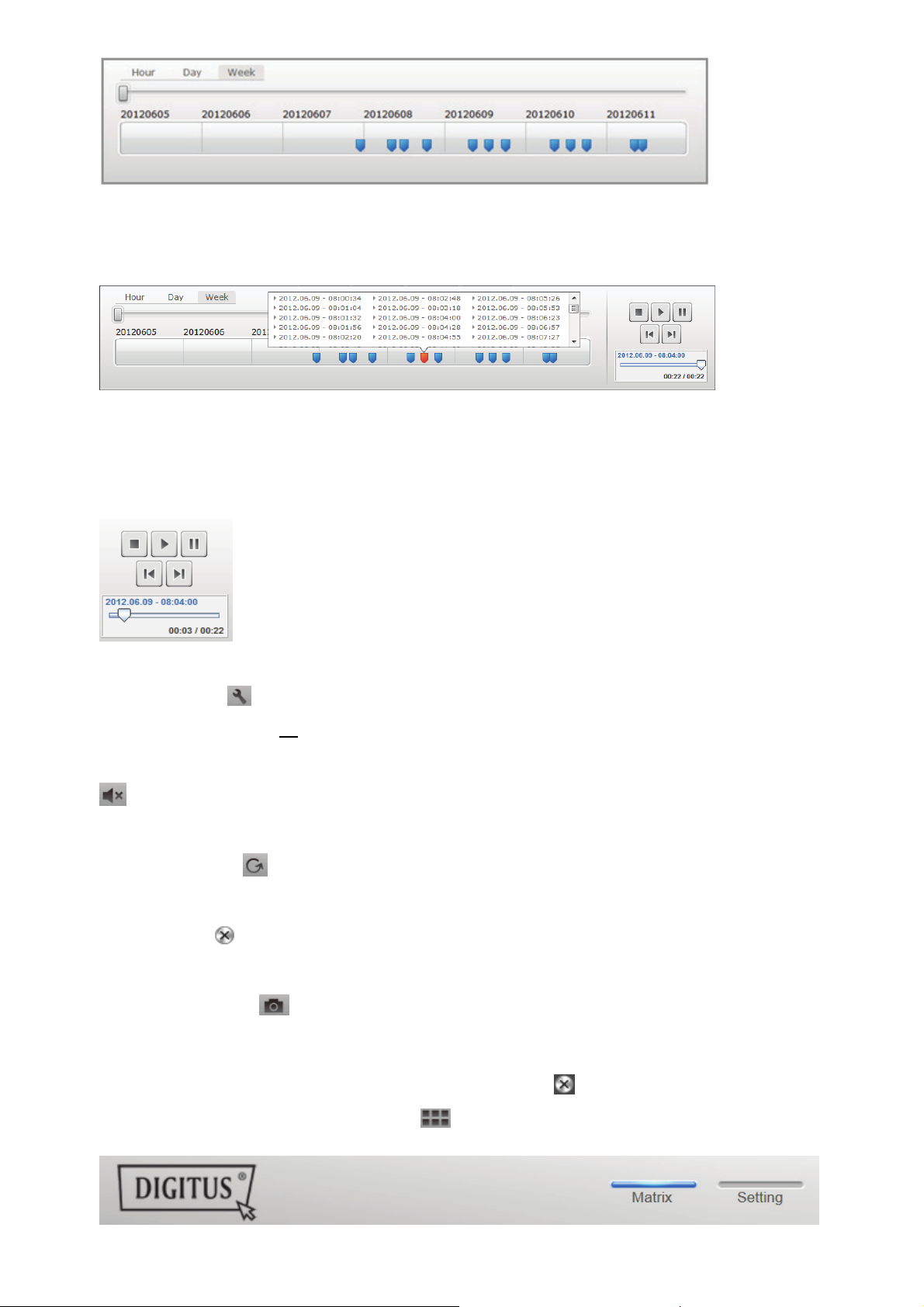
Fareyle bir mavi etiketin üzerine geldiğinizde rengi turuncu olarak değişir ve kaydedilmiş kliplerin
ayrıntıları görüntülenir. Bunu kontrol etmek için belirli bir klipi seçin.
Seçilen ortam klipi oynatılırken ortam kontrol düğmelerinikullanarak durdurabilir veya duraksatabilir
veya bir sonraki klibe geçebilirsiniz. Ayrıca, oynatmada video arama kontrolünün işaretçisini
istediğiniz konuma sürükleyebilirsiniz.
Ayarlar
Ayarlar düğmesi IP kamerasının konfigürasyonu için özel bir web arayüzünü açar. Lütfen
"admin" kullanıcı adu ve
parolasıyla oturum açın.
Sesi kapatma
düğmesiyle kameranın sesini açabilir veya kapatabilirsiniz.
Yenileme
Yenile düğmesiyle IP kameranızda video görüntüsünü yenileyebilir veya yeniden yükleyebilirsiniz.
Silme
Sil düğmesiyle genel bakış sayfasından belirli IP kamerası ortamını silebilirsiniz.
Ekran görüntüsü
Fotoğraf düğmesiyle mevcut video görüntüsünün sabit bir fotoğrafını çekebilir ve onu doğrudan
kişisel bilgisayarınıza kaydedebilirsiniz.
Tam ekran modundan çıkmak için ekranın sağ üst köşesine tıklayın veya matris görüntüleme
sayfasına geri dönmek için sağ alt köşeye tıklayın.
Plug&View IP kameraları ׀ Kullanım Kılavuzu ׀ TR-201310 4
Page 5
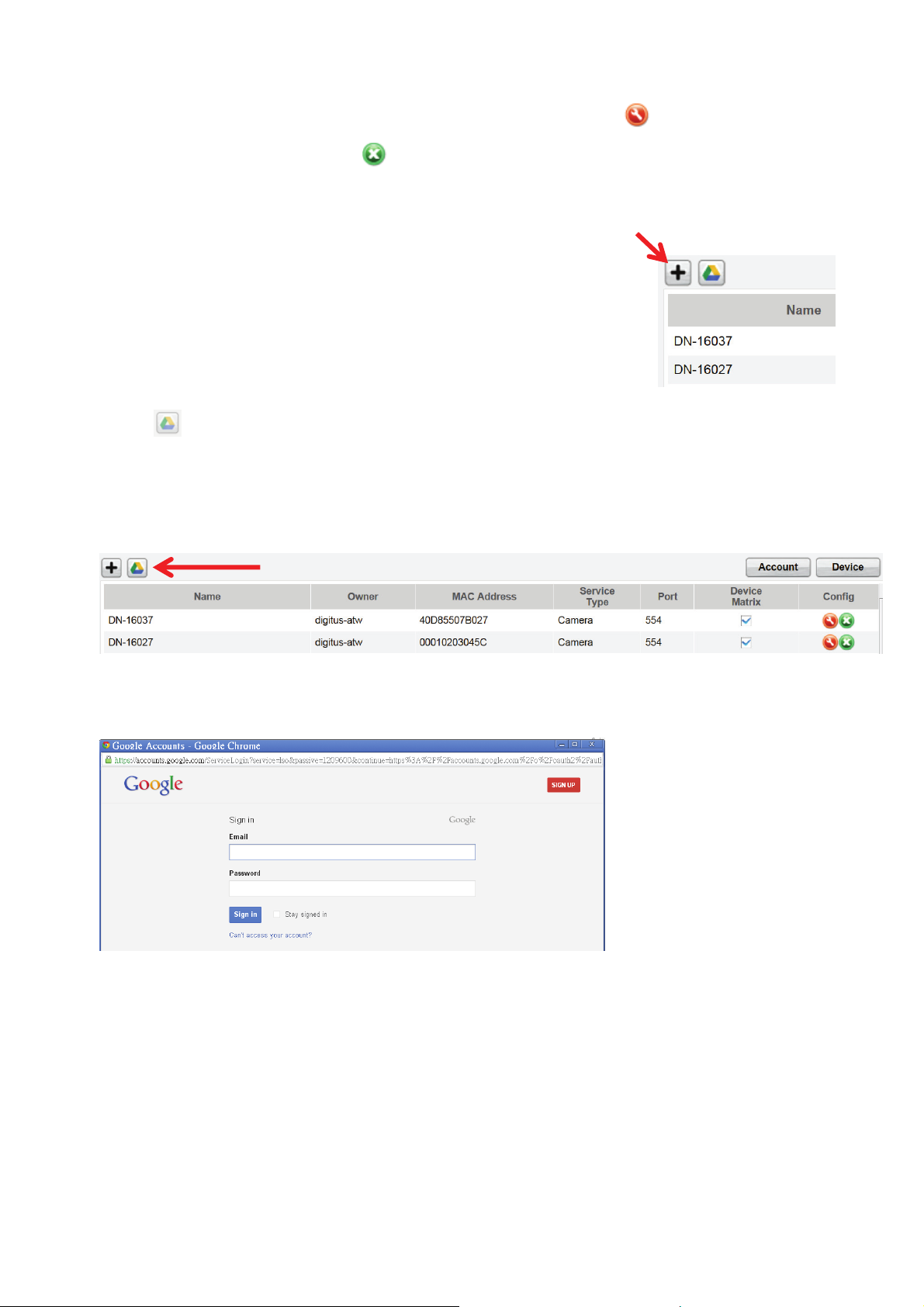
Kamera matrisinde kameraların listesini görmek için "Settings" öğesine tıklayın.
Bu listede kameranızın (kameralarınızın) ayrıntılarını görebilirsiniz ve üzerine tıklayarak
kameranın adını değiştirebilirsiniz, ile belirli bir kamerayı hesabınızdan kaldırabilir ve kamera
genel bakışta Canlı Görüntüyle görüntülenecekse, "Device Matrix" (Cihaz Matrisi) altındaki kanca
düğmesini kullanabilirsiniz.
Soldaki "Artı" simgesine tıklayarak yukarıdaki listeden hesabınıza ek
bir kamera kaydedilebilir.
Google Sürücüsünü Yedekleme
Sağda Google Sürücü Hesabınız bulut yedeklemesi için ayarlanır. Google yedeklemesini
kullanabilmek için kameranıza bir microSD kartı takılmış olmalıdır. Lütfen "Google
authentication" düğ
mesine tıklayın ve sonra bir sonraki pencerede "OK" düğmesine tıklayarak bulut
deposu olarak "Google Drive" kullanmayı kabul edin.
Google sürücü kaydı sayfasına yönlendirileceksiniz. Daha önceden bir hesabınız varsa lütfen Google
posta adresinizi ve parolanızı girin.
Google hesabı bilgilerinizi girdikten sonra kameranızdan Google sürücüsüne video yedeklemesine
izin vermek için erişim haklarını kabul edin. Daha sonra pencere otomatik olarak kapanacaktır.
Plug&View IP kameraları ׀ Kullanım Kılavuzu ׀ TR-201310 5
Page 6

Google-Cloud depolama fonksiyonuyla microSd kartından video dosyalarının bir nüshası Google
sürücüsüne yüklenir. Bu ise hareketle veya zamanlayıcıyla tetiklenen videoların tarayıcınızı
kullanarak bulut deposundan çevrimiçi oynatılabileceği anlamına gelir. Videoları çevrimiçi izlemek için
lütfen Google sürücünüzde oturum açın ve "SAT_Recordings" dizininde kayıtlı video (RTV)
dosyalarını seçin.
Plug&View IP kameraları ׀ Kullanım Kılavuzu ׀ TR-201310 6
Page 7

5 Kamera Kullanıcı Arayüzü
Kamera kullanıcı arayüzünde 6 menü öğesi bulunmaktadır (Home, Replay, Log, Parameters,
System ve WiFi). Multimedya ve kontrol fonksiyonlarını kullanabilmek için Internet Explorer’da OCX
bileşeninin, Firefox ve Chrome’da VLC Ortam Yürütücüsü’nün kurulması gerekir. Gerekirse, kullanıcı
arayüzünde bir indirme bağlantısı görüntülenecektir.
5.1 Ana Sayfa
Bu sayfada kameradan canlı görüntü gösterilir.
"Home" bölümünde kamerayı Döndürebilir ve Eğebilirsiniz (Plug&View Optiarc veya benzeri PTZ
kameraları), ayrıca parlaklık, contrast ve doygunluk gibi video ayarlarını kontrol edebilirsiniz.
5.2 Tekrar Oynatma
5.3 Kayıt
Kayıtta hareket algılama veya alarm gibi tüm etkinlikler kaydedilir. Bir tarih seçin ve bu tarihteki tüm
etkinlikleri listelemek için Search düğmesine basın (büyüteç). Kaydedilmiş videoyu görmek için "View"
düğmesine tıklayın.
Plug&View IP kameraları ׀ Kullanım Kılavuzu ׀ TR-201310 7
Page 8

5.4 Parametreler
Burada Ağ, Video Parametreleri, DDNS & UPnP, Video Kapsamı, hareket algılama, Alarm Ayarlama,
CMOS Sensörü ve Monitör gibi şeyleri yapılandırabilirsiniz.
5.4.1 Ağ
Burada LAN konfigürasyonunuza göre kameranıza sabit bir IP adresini atayabilir veya yönlendirici gibi
bir DHCP sunucusunu kullanıyorsanız IP adreslerini atamak için DHCP seçebilirsiniz.
Yönlendiricinizde bağlantı noktasını yönlendirme ayarları gerekiyorsa HTTP, RTSP ve RCFG bağlantı
noktaları modifiye edilebilir.
Plug&View IP kameraları ׀ Kullanım Kılavuzu ׀ TR-201310 8
Page 9

5.4.2 Video Parametreleri
Video Parameter bölümünde video yayınının çözünürlüğünü, bit hızını, türünü ve görüntü kalitesini
yapılandırabilirsiniz.
"Yüksek" ve "normal video kalitesi" arasında seçim yapabilirsiniz. "Yüksek Kaliteli Video" genelde
daha yüksek saat frekansları ve daha hızlı internet bağlantısı olan bir kişisel bilgisayar üzerinden
yüksek çözünürlüklü video yayını için kullanılır. "Normal video kalitesi" daha çok cep telefonlarında
kullanılır. Ana ve alt yayın modları Sabit Bit Hızını (CBR) ve Değişken Bit Hızını (VBR) destekler.
Görüntü Kalitesi ayarlarından çok yüksekten çok düşüğe kadar 5 seviyeden birini seçebilirsiniz.
5.4.3 DDNS & UpnP
Bir DynDNS sağlayıcısı üzerinden kullanıcı arayüzüne ek erişime sahip olmak istiyorsanı
öğesini seçerek ve ana alan ve erişim verilerinizi girerek Dinamik DNS etkinleştirin. KAmera bağlantı
noktalarının atanmasını ve yönlendirmeyi UPnP üzerinden yapıyorsa yönlendiricinizin gerekli
ayarlarını ayarlamayı da lütfen unutmayın (UPNP’ye izin vermek için güvenlik ayarlarında yapılan
değişiklikler).
5.4.4 Video Kapsamı
"Video Cover" kayıt esnasında karartılan video görüntüsünün belirli bir alanını işaretler. "on" öğesine
z "on"
tıklayarak Video Ekranını etkinleştirin. Daha sonra video görüntüsünün içine tıklayın ve istediğiniz
alanın sol üst köşesinden sağ alt köşesine kadar fare düğmesine basılı olarak sürükleyin. Kapsanan
alanı belirten yeşil bir kutu çıkacaktır. Başka bir alan seçmek ve iş
lemi tekrarlamak için "Region 2"
öğesine tıklayın. 4 alana kadar seçtiğinizde "OK" düğmesine tıklayarak işlemi tamamlayın.
Plug&View IP kameraları ׀ Kullanım Kılavuzu ׀ TR-201310 9
Page 10

5.4.5 Hareket Algılama
"On" öğesine tıklayarak hareket algılamayı
etkinleştirin. Video görüntüsünün içindeki renkli
alan hareket algılama alanıdır, yani bu alanda
yapılan bir hareket fotoğraf çekmeyi ya da video
kaydetmeyi tetikler. Orijinal teslimat halinde tüm
ekran kırmızı kutularla kaplıdır. Belirli alanları
hareket algılamadan muaf tutmak için renkli
işaretçinin marker sağ alt köşesindeki öğesine
tıklayın ve fare düğmesini basılı tutarak fareyi
sol üst köşeye sürükleyin.
Bunu yapmakla o alan için işaretçiyi silersiniz. Aynı şekilde söz konusu işlemi tersi yönde, sol üstten
sağ alt köşeye yapmakla hareket algılaması için yeni bir alan seçebilirsiniz. Hassasiyet düzeyi 0
ila 5 arasındadır, en küçük değer en yüksek hassasiyeti belirtir. Normal ayar 3 olmalıdır. "next motion
detection after..." arkasındaki değer hareket algılamasından sonra tekrar tetikleneceğini belirtir. "OK"
düğmesine tıkladığınızda işlemi tamamlayacaksınız ve daha sonra açılır bir pencerede bir mesaj
alacaksınız, kamera aralık kapsamında bir hareketi kaydettiğinde hemen başlayacak "Action"
ayarlayabilirsiniz. "OK" öğesini seçerek onayladığınızda otomatik olarak "Alarm Setting" bölümüne
geçeceksiniz.
Plug&View IP kameraları ׀ Kullanım Kılavuzu ׀ TR-201310 10
Page 11

5.4.6 Alarm Ayarlama
Üç tür alarm ayarı bulunmaktadır: Motion detection, Alarm in (dış alarm) ve Time. Motion
detection yı etkinleştirmek için ilgili isimli sekmeye tıklayın. Kapsam ve hassasiyet 6.1.5 te anlatıldığı
gibi ayarlanmadığı müddetçe lütfen önce sağ taraftaki "Motion Detection" menüsünde ayarları yapın.
Zaman çizgileri içinde sol fare düğmesiyle hareket algılaması için zaman çerçevelerini seçin. Hareket
algılamasının tetiklemesiyle kaydedilen videoyu microSD kartına kaydetmek için "Enable" ve "Record"
öğelerine tıklayın. Ayrıca, aşağıda açıklandığı gibi hareket algılaması için e-posta bildirimini
ayarlayabilirsiniz. "Capture" öğesi etkinleştirildiğinde hareket algılamasının meydana gelmesi halinde
bir görüntü çekme tetiklenecektir. Daha sonra bu görüntü size e-posta bildirimine bir ek olarak
otomatik gönderilecektir.
Videolarını
z/fotoğraflarınız bir FTP sunucusunda da kaydedilebilir. Lütfen FTP’yi etkinleştirin ve kimlik
bilgilerinizi girmek için "Set FTP" öğesine basın. Bu fonksiyon daha sonra microSD kartınızdan tüm
videoları ve resimleri FTP sunucunuza aktaracaktır.
"DO Out" öğesinin etkinleştirilmesi hareket algılaması halinde bir anahtar temasını tetikler, bu ise
kameranın dış bağlantı noktası üzerinden bir alarma yönlendirilebilir (örn. Plug&View Optiarc).
"Alarm In" sekmesinde bir pencere veya kapı sensörü gibi pasif temas üzerinden harici olarak kayıt
tetiklenebilir. Kameranız uygun bir kabloya bağlanabilmek için harici bir konektörle donatılmış
olmalıdır (örn. Plug&View Optiarc) bu konektör üzerinden "Record" veya "Capture" tetiklenir.
Plug&View IP kameraları ׀ Kullanım Kılavuzu ׀ TR-201310 11
Page 12

"Time" ile microSD Kartına kesintisiz kaydın süresini istediğiniz gibi ayarlayabilirsiniz. Örneğin, zaman
çizelgesinin içinde istediğiniz zaman dönemini fareyle işaretleyerek Pazartesi’nden Cuma’ya kadar
mesai saatlerini, 09:00-18:00 arasını seçebilirsiniz. Renkli alan bu sure boyunca kesintisiz kayıt
yapılacağı anlamına gelir. Renkli alana ikinci defa tıklanması zaman penceresini siler. Planlanan kayıt
için herhangi bir zaman dilimini etkinleştirin ve videoların ve/veya görüntülerin kaydedilip
kaydedilmeyeceğini ve görüntülerin hangi aralıklarla alınacağını (örn. Her 5 saniyede bir) belirtin.
Depolama kapasitesi dolana kadar videolar SD karta kaydedilecektir. Daha sonra en eski kayıttan
başlayarak kayıtların üzerine yazılacaktır.
5.4.7 CMOS Sensörü
Burada görüntü optimizasyonu için çeşitli ayar seçeneklerini bulacaksınız:
Plug&View IP kameraları ׀ Kullanım Kılavuzu ׀ TR-201310 12
Page 13

"Flip Config" ayarı video görüntüsünü 180° çevirir, örn. kamera tavana takılıyken: "UpDown" – dikey
çevirme, "LeftRight" – yatay çevirme, "All" – dikey ve
yatay çevirme, "NoMove" – çevirme yok.
"Power Config" bölümünde kameranın iç mekan veya açık havada kullanılacağı yerin frekansını
belirleyin. Avrupa’da iç mekan kurulumları ve çalıştırılması için "Indoor 50Hz" seçeneğini seçin.
Avrupa dışında, örn. ABD’de ve Japonya’da kullanım için "Indoor 60Hz" seçeneğini seçin. AÇık
havada kullanım için (örn. Plug&View OptiMax) "Outdoor" seçeneğini seçin.
"Brightness" bölümündeki ayarlarla kamera görüntüsünün parlaklığını, kontrastını ve doygunluğunu
optimize edebilirsiniz. Varsayılan değer 128’dir.
"CMOS" bölümünde "Wide Dynamic Range" ifadesinin ardındaki sayıyla kameranın gündüz ve gece
modu arasında geçiş yapacağı pozlama değerini ayarlayabilirsiniz. "IR Switch" seçeneği "On" olarak
ayarlanmışsa düşük aydınlatma koşullarında entegre kırmı
zı ötesi LED ışığı etkinleşecektir. "Off"
ayarı LED ışıklarını devre dışı bırakır, daha sonra "Color Switch" bölümünde kamera görüntüsünün
düşük aydınlatma koşullarında siyah-beyaz mı yoksa renkli mi olacağını ya da renkliden siyah-beyaza
otomatik geçip geçmeyeceğini belirtin.
"Electronic Level" ayarının "High" veya "Low" olarak ayarlanması LED ışıklarının değişen aydınlatma
koşullarına karşı ne kadar hassas olduğunu belirler.
5.4.8 Monitör (metin üst ekleri)
Zamanı ve kameranın adını, ayrıca, iki ilave metin bilgisini (Serbest Metin) monitörde
görüntüleyebilirsiniz (kamera canlı görüntüsünde). Karakterlerin rengi ve konumu serbestçe
ayarlanabilir.
Plug&View IP kameraları ׀ Kullanım Kılavuzu ׀ TR-201310 13
Page 14

5.5 Sistem
Sistem ayarları aşağıdakilerden oluşur: Local Setting, Time Settings, System Tools, User
Management ve Device Information.
5.5.1 Yerel Ayar
Burada hesabınızda otomatik oturum açılıp açılmayacağını belirleyebilirsiniz. Burada video kalitesini
ve video oynatma etkinleştirilmişken bilgisayarınıza yerel depolama yoluyla görüntülerin ve videoların
doğrudan kaydını ayarlayabilirsiniz.
5.5.2 Zaman Ayarları
Manual setting, Sync with computer time, Sync with NTP ve Time zone isteğe bağlıdır.
Kullanmak istediğiniz yöntemi seçin.
Manual setting: Saati ve tarihi manüel olarak girin.
Sync with computer time: IP kamerasının saati kişisel bilgisayarınızın saatiyle otomatik olarak
eşleştirilir.
Sync with NTP: NTP sunucusunun URL’sini veya IP adresini girin.
Time zone: Bulunduğunuz yerin Saat Dilimini girin.
Plug&View IP kameraları ׀ Kullanım Kılavuzu ׀ TR-201310 14
Page 15

5.5.3 Sistem Aletleri
Reboot: kameranın yeniden başlatılmasını tetikler. Yaklaşık 20
saniye sonra tekrar oturum açabilirsiniz
Factory default: kamerayı fabrika ayarlarına sıfırlar. Yapmış
olduğunuz tüm değişiklikler kaybolacaktır.
SC Format: takılan bir SD kartını video ve görüntüler için
formatlar (FAT32)
View Picture on SD-card: kaydedilmiş görüntüleri gösterir
Backup configuration file: kameranın mevcut
konfigürasyonunu kişisel bilgisayarınıza kaydeder
Update configuration file: daha once kişisel bilgisayarınıza
kaydettiğiniz kamera konfigürasyonunu geri yükler
System update: bellenimi manüel olarak güncellemenizi sağlar
View video files on SD-card: kaydedilmiş videoları gösterir
5.5.4 Kullanıcı Yönetimi
İlk teslimatta kamerada Yönetici olarak oturum açarsın
ız. Yönetici olarak kameranın kullanıcı
arayüzüne erişebilecek kullanıcıları oluşturabilir ve silebilirsiniz. Normal kullanıcılar kullanıcı ekleme
veya silme yetkisine sahip değildir.
5.5.5 Cihaz Bilgileri
Burada kameranızla ilgili tüm önemli teknik verileri bir bakışta görebilirsiniz: Marka ve Tipi, seri
numarası, yazılım (bellenim) sürümü, Ethernet adaptörlerinin MAC adresi, mevcut Ethernet ağ
ayarları, ayrıca kameranın en son açıldığı tarih ve saat. SD kartı bilgilerinde microSD kartının
(takılmışsa) maksimum kullanılabilir kapasitesini görebilirsiniz.
5.6 WIFI
Kablosuz ayarlarını yapılandırmak için
kameranın kullanıcı arayüzünde WIFI
öğesine tıklayın.
Ortamını
zdaki kullanılabilir kablosuz
ağların görüntüleneceği bir arama
penceresi açılacaktır. Lütfen ağınızın
tanımlayıcısını (SSID) seçin ve "OK"
ile doğrulayın.
Plug&View IP kameraları ׀ Kullanım Kılavuzu ׀ TR-201310 15
Page 16

Bir sonraki pencerede WLAN anahtarını girin ve "OK" ile
doğrulayın.
Daha sonra kablosuz LAN ile bağlantı kurulur. "Wifi connection will
be established" göstergesi SARI renkli yanıp sönüyor. Bağlantı
başarılı bir şekilde kurulursa bu ayrı bir pencerede
görüntülenecektir. Daha sonra görüntü "Wifi connection" olarak
değişecektir.
Şimdi ağ kablosunu kameradan çıkarabilir ve tarayıcı penceresini
kapatabilirsiniz.
Ticari Markalar
DIGITUS bir ASSMANN Electronic GmbH tescilli markasıdır.
Apple, Apple App Store Apple Inc. tescilli markalarıdır.
Android, Google, Google play Google Inc. tescilli markalarıdır.
AVM Fritz!Box bir AVM Computersysteme Vertriebs GMBH tescilli markasıdır.
Telekom Speedport bir Deutsche Telekom AG tescilli markasıdır.
Not:
Burada belirtilmeyen tüm diğer ticari markalar ilgili sahiplerinin mülkiyeti altındadır.
Bu kılavuzda bahsi geçen ticari markalar veya ticari isimler çalışma adımlar
ını açıklamak için kullanılmıştır
ve serbestçe kullanılabileceği anlamına gelmez. Tüm durumlarda ilgili hak sahiplerinin mülkiyeti
altındadırlar.
ASSMANN Electronic GmbH hereby IP kameralarının Plug&View tipi olup 1999/5/EC Direktifinin şartlarına
ve hükümlerine uygun olduğunu beyan eder.
Uyumluluk Beyanının tam metnini şu adreste bulabilirsiniz: http://www.digitus.info.
Plug&View IP kameraları ׀ Kullanım Kılavuzu ׀ TR-201310 16
